
Često, android pametni telefoni i tablete i tablete su potrebni za skrivanje određenih aplikacija s popisa instaliranih na uređaju ili barem iz izbornika. Može postojati dva razloga. Prvi je zaštita nepovredivosti privatnosti ili osobnih podataka od neovlaštenih osoba. Pa, drugi je obično povezan s željom, ako ne izbrišete, onda barem skrivajte nepotrebne aplikacije sustava.
Budući da je mobilni OS iz Google vrlo fleksibilan u pitanjima prilagodbe, zadatak ove vrste rješava se bez ikakvih poteškoća. Ovisno o svrsi i "promociji" korisnika postoji nekoliko načina za uklanjanje ikone aplikacije iz izbornika.
Kako sakriti aplikaciju na Androidu
U zelenom robotu nisu osigurani ugrađeni alati za skrivanje bilo kakvih aplikacija od znatiželjnih očiju. Da, u nekim prilagođenim firmwarema i školjkama iz niza dobavljača postoji takva prilika, ali ćemo nastaviti od skupa funkcija "čiste" Android. Prema tome, bez programa trećih strana, to je praktički nemoguće učiniti ovdje.Metoda 1: Postavke uređaja (samo softver sustava)
Bilo je potrebno da proizvođači android uređaja unaprijed uspostave cijeli skup aplikacija koje su potrebne, a ne baš, za uklanjanje koje je jednostavno tako nemoguće. Naravno, možete dobiti root-prava i uz pomoć jednog od posebnih alata za radikalno rješavanje problema.
Čitaj više:
Dobivanje root prava Android
Brisanje aplikacija sustava na Android
Međutim, nisu svi spremni otići ovu vrstu puta. Za takve korisnike dostupna je jednostavnija i brza opcija - onemogućavanje nepotrebnih aplikacija putem postavki sustava. Naravno, ovo je samo djelomično rješenje, jer se sjećanje u programu ne oslobađa, ali "pozivna oči" neće biti bilo što drugo.
- Prije svega, otvorite aplikaciju "Postavke" na tabletu ili pametnom telefonu i idite na "Aplikacije" ili "Aplikacije i obavijesti" u Android 8+.

- Ako je potrebno, dodirnite "Prikaži sve aplikacije" i odaberite željeni program s prikazanog popisa.

- Sada jednostavno kliknite na gumb "Onemogući" i potvrdite radnju u skočnom prozoru.

Aplikacija je deaktivirana na ovaj način nestaje iz izbornika vašeg pametnog telefona ili tableta. Ipak, program će i dalje biti naveden na popisu instaliranih na uređaju i, u skladu s tim, ostat će na raspolaganju za ponovno uključivanje.
Metoda 2: Kalkulatorska svod (korijen)
U prisutnosti prava supervizora, zadatak postaje još lakši. Google Play Markt predstavlja niz uslužnih programa za skrivanje fotografija, video, aplikacija i drugih podataka, ali za rad s njima, naravno, trebate korijen.
Jedan od najboljih primjera ove vrste softvera je kalkulatorski trezor. To je maskiran za redoviti kalkulator i sadrži skup alata za zaštitu vaše privatnosti, uključujući mogućnost zaključavanja ili skrivanja aplikacija.
Kalkulator trezor na Google Play
- Dakle, kako biste koristili uslužni program, prije svega, instalirajte ga iz igre na tržištu, a zatim pokrenite.

- Na prvi pogled, vidljivi kalkulator će se otvoriti, ali vrijedi samo držati dodirivanje "kalkulator" dodir, potprograma s imenom PrivacysAfe će biti lansiran.

Kliknite na gumb "Next" i navedite aplikaciju sve potrebne dozvole.

- Zatim, dodirnite "Next" opet, nakon čega morate smisliti i nacrtati grafički ključ dva puta da biste zaštitili skrivene podatke.

Osim toga, možete smisliti tajno pitanje-odgovor za vraćanje pristupa privacisafe, ako iznenada zaboravite lozinku.

- Nakon diplomiranja iz primarne postavke unijet ćete glavno radno područje aplikacije. Sada povucite ili dodirnite odgovarajuću ikonu, otvorite izbornik za uvlačenje na lijevoj strani i idite na odjeljak "App Sakrij".

Ovdje možete dodati bilo koji broj aplikacija na uslužni program da ih sakrij. Da biste to učinili, dodirnite ikone "+" i odaberite željene stavke. Zatim kliknite na gumb s ikonom križnog oka i osigurajte prava kalkulator svoga trezora.
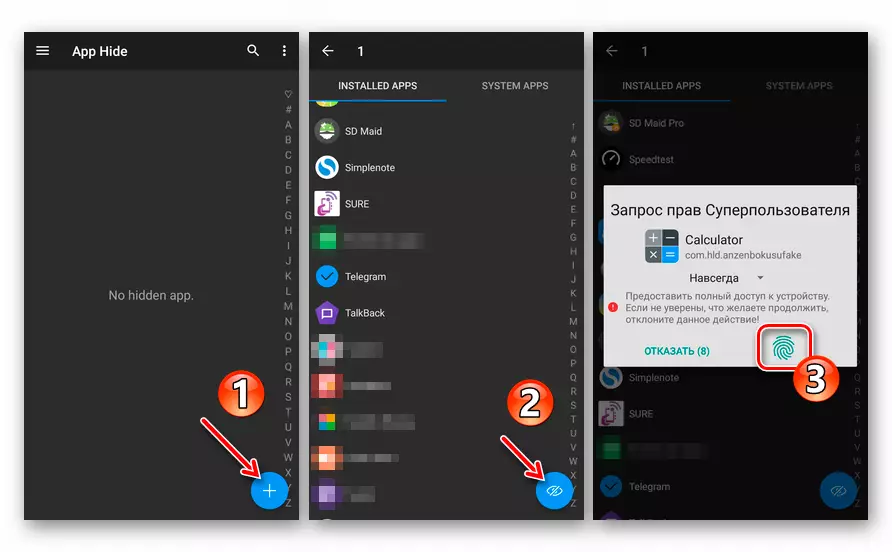
- Spreman! Aplikacija koju određuje je skrivena i sada je dostupna samo iz odjeljka "App Sakrij" u PrivacySafeu.

Da biste vratili program u izborniku, izvedite dugo dodirnite ikonu i provjerite stavku "Ukloni s popisa", a zatim kliknite U redu.

Općenito, takve komunalne usluge, kako na play tržištu, i šire, puno je predstavljeno. A to je najpogodnije, kao i jednostavna opcija za skrivanje aplikacija s važnim podacima iz vanjskih očiju. Naravno, ako imate root prava.
Metoda 3: Hider app
To je više kompromisno rješenje u usporedbi s kalkulatorskim svodom, međutim, za razliku od toga, ova aplikacija ne zahtijeva prisutnost supervizerskih privilegija u sustavu. Princip rada App Hider je da je skriveni program kloniran, a izvornu verziju se uklanja s uređaja. Aplikacija koja se razmatra je određeno okruženje za pokretanje duplikata softvera, koji se može ponovno skrivati za konvencionalni kalkulator.
Ipak, metoda nije lišena nedostataka. Dakle, ako trebate vratiti skrivenu aplikaciju u izborniku, morat ćete ga ponovno instalirati iz igre na tržištu, jer uređaj ostaje iako je potpuno opremljen, ali prilagođen pod jednim mljevenim klonom. Osim toga, neki programi jednostavno ne podržavaju korisnost. Međutim, programeri uvjeravaju da je malo malo.
App Hider u Google Playu
- Nakon instalacije aplikacije s play tržišta, pokrenite ga i kliknite na gumb "Add App". Zatim odaberite jedan ili više programa za skrivanje i dodirnu "Uvezi aplikacije".

- Kloniranje će se izvršiti, a uvezena aplikacija pojavit će se na radnoj površini App Hider. Da biste ga sakrili, dodirnite ikone i odaberite "Sakrij". Nakon toga ćete morati potvrditi da ste spremni izbrisati izvornu verziju programa s uređaja, dodirnuti "deinstalirati" u skočnom prozoru.

Zatim ostaje samo za pokretanje postupka deinstalacije.

- Da biste ušli u skrivenu aplikaciju, ponovno pokrenite APP HICER i kliknite na ikonu programa, nakon čega ćete snimati lansiranje u dijaloškom okviru.

- Da biste vratili skriveni softver, kao što je već spomenuto gore, morat ćete ga ponovno instalirati s play tržišta. Samo dodirnite ikone aplikacije u hikoru i kliknite na gumb "Unhide". Zatim dodirnite "Instalirajte" da biste izravno pokrenuli na stranicu programa u Google Playu.

- Slično kalkulatorski trezor, možete sakriti i app hider sam nakon još jedne aplikacije. U tom slučaju, ovo je kalkulator + program, koji se također dobro kopira s glavnim odgovornostima.
Dakle, otvorite uslužni program bočnog izbornika i idite na odjeljak "Protect Apphider". Na kartici Otvoreno kliknite na gumb "Postavke PIN sada" u nastavku.

Odredite četveroznamenkasti digitalni PIN-kôd i u skočnom pop-up "potvrdite" dodirnite.

Nakon toga, hider app će biti uklonjen iz izbornika, a njegovo mjesto će uzeti kalkulator + aplikaciju. Da biste otišli na glavni uslužni program, jednostavno unesite kombinaciju koju ste izmislili.
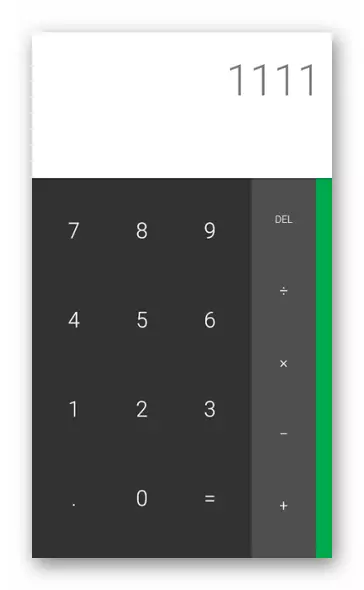
Ako nemate root prava i slažete se s načelom kloniranja aplikacija, ovo je najbolje rješenje koje bi se moglo odabrati. Kombinira se ovdje i upotrebljivost i visok stupanj zaštite skrivenih korisničkih podataka.
Metoda 4: Apex Launcher
Sakrij bilo koju aplikaciju iz izbornika i bez povlastica supervizora, moguće je još lakše. Istina, za to morate promijeniti sustav ljuske, recimo, na Apex Launcheru. Da, s popisa programa instaliranih na uređaju takav alat, ne skrivajte ništa, ali ako nije potrebno, bacač treće strane s takvom mogućnošću će biti lako riješiti pitanje.
Osim toga, Apex Launcher je udobna i lijepa ljuska sa širokim rasponom funkcija. Podržane su različite geste, stilovi dizajna, a gotovo svaki element lansera može se fino konfigurirati na zahtjev korisnika.
Apex Launcher u Google Playu
- Instalirajte aplikaciju i dodijelite ga zadanom ljuskom. Da biste to učinili, idite na radnu površinu Androida klikom na gumb "Početak" na uređaju ili izvođenjem odgovarajuće geste. Zatim odaberite aplikaciju Apex Launcher kao glavni.

- Napravite dugi dodirnite prazan prostor jednog od apeksnih zaslona i otvorite karticu "Postavke" označena s ikonom zupčanika.
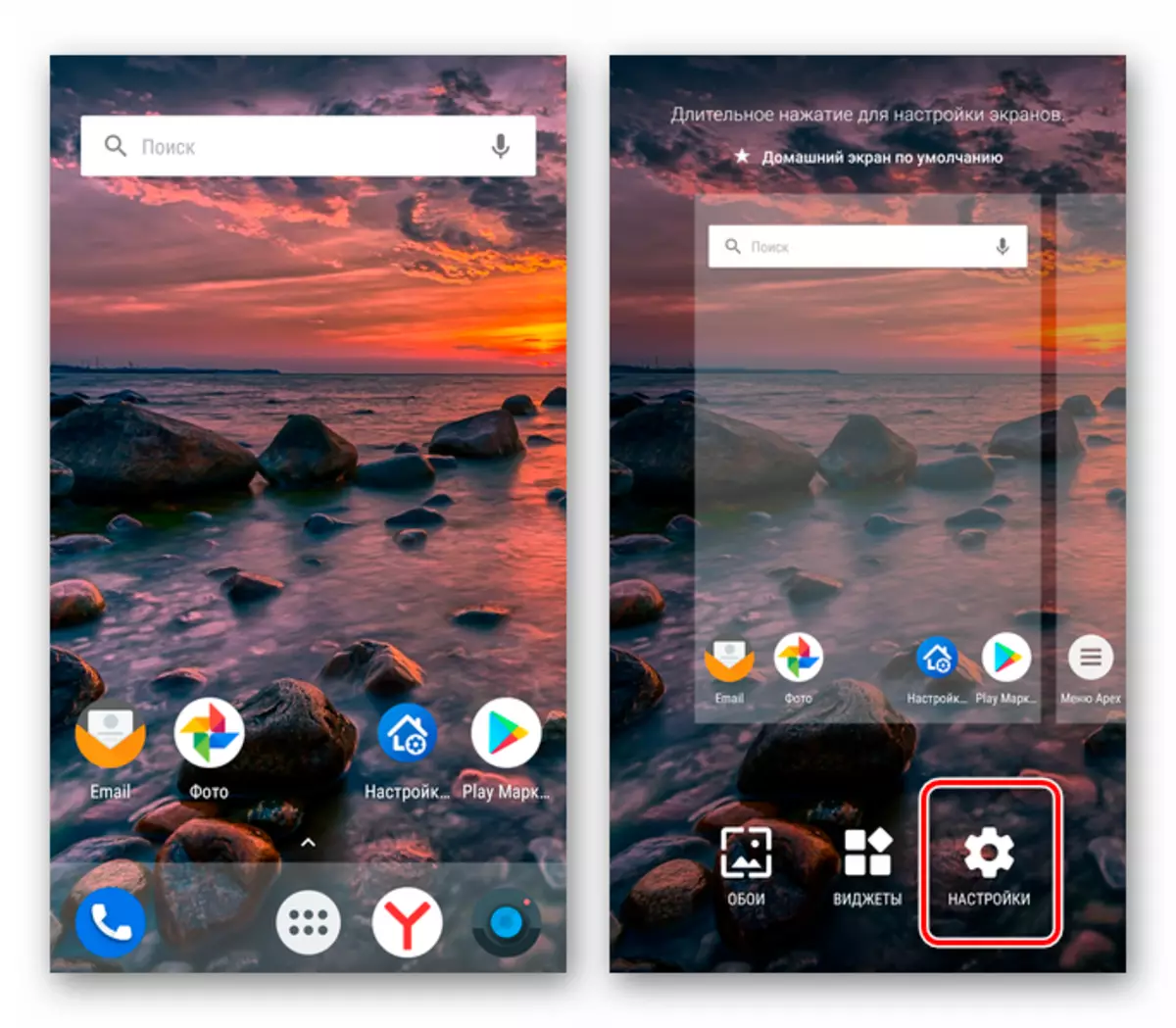
- Idite na odjeljak "skrivene aplikacije" i dodirnite gumb "Dodaj skrivene aplikacije" koji se nalazi na dnu zaslona.
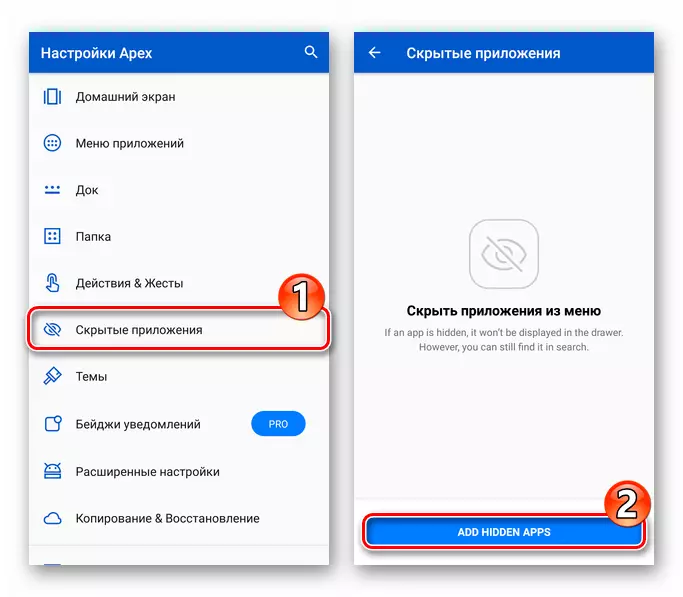
- Označite aplikacije koje namjeravate sakriti, recimo, ovo je Quickpic Galerija i kliknite "Sakrij app".

- Sve! Nakon toga, program koji ste odabrali postaju skriveni od izbornika i desktop Apex Launchera. Da biste ponovno bili vidljivi, jednostavno idite na odgovarajući odjeljak postavki ljuske i dodirnite gumb "Unhide" nasuprot željenog imena.

Kao što možete vidjeti, lansera treće strane je vrlo jednostavan i istovremeno učinkovit način da sakrije bilo kakve aplikacije iz izbornika uređaja. U isto vrijeme, nije potrebno koristiti Apex Launcher, jer druge ljuske poput iste Nove iz Teslokoil softvera mogu pohvaliti sličnim značajkama.
Pročitajte i: školjke za na radnoj površini za Android
Dakle, pregledali smo osnovne odluke koje vam omogućuju skrivanje obje aplikacije sustava i tržište ili druge izvore instalirane iz igre. Pa, koja metoda u konačnici koristi - Odaberite samo vama.
